От Мадхупарна
Microsoft продолжает выпускать обновления для Windows 10 довольно часто, и мы должны установить последние обновления для ОС, чтобы она продолжала работать безупречно. Однако пользователи сталкиваются с этой довольно новой ошибкой после перезапуска ОС или завершения работы. Он показывает сообщение, в котором говорится: «Это приложение запросило среду выполнения необычным образом завершить его“.
Это ошибка библиотеки времени выполнения Microsoft Visual C ++, которая обычно возникает, если вы недавно перешли на Windows 10 и установили последние обновления. Самое приятное то, что эту проблему можно решить, и вы можете продолжать использовать компьютер с Windows 10 в обычном режиме. Вот как можно исправить ошибку.
Метод 1. Как исправить ошибку «Библиотека времени выполнения Microsoft Visual C ++» в Windows 10 с помощью командной строки
Шаг 1: нажмите Клавиша Windows + X вместе на клавиатуре> выберите Командная строка (администратор).
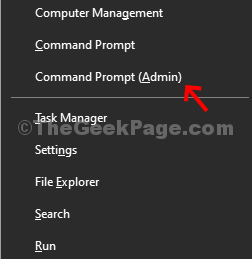
Шаг 2: в Командная строка окно> выполните команду ниже> нажмите Входить:
bcdedit / установить IncreaseUserVA 2800
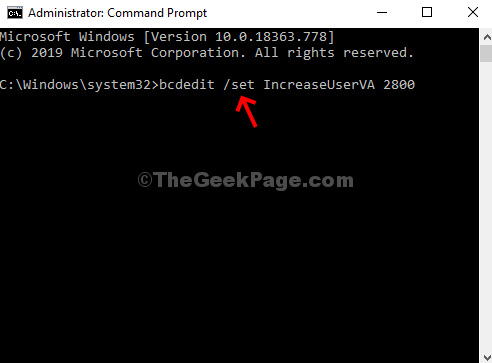
Затем введите Выход и ударил Входить. Теперь перезагрузите компьютер, и ошибка должна исчезнуть. Если проблема не исчезнет, попробуйте метод 2.
Метод 2: как исправить ошибку «Библиотека времени выполнения Microsoft Visual C ++» в Windows 10 с помощью панели управления
Шаг 1: Щелкните значок Начинать кнопку на рабочем столе> введите Панель управления в поле поиска> щелкните результат.

Шаг 2: в Панель управления окно> выберите Просмотр категории> Программ > Удалить программу.

Шаг 3: Ищите самые свежие Установщики Microsoft Visual C. Здесь у нас только один. Щелкните его правой кнопкой мыши и выберите Изменять.

Шаг 4: В приглашении> щелкните Ремонт. Он мгновенно восстановит установщик.
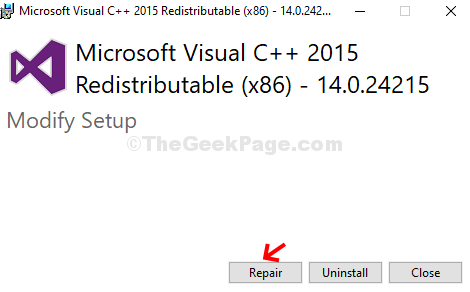
Вы можете повторить тот же шаг для любого другого Установщики Microsoft Visual C а также если есть. Перезагрузите компьютер, чтобы изменения вступили в силу. Ошибка должна исчезнуть.
![Панель управления Windows 10 не отвечает [Исправлено]](/f/9635ddb7a0107dbc5e1b4d106cb66fe2.jpg?width=300&height=460)

